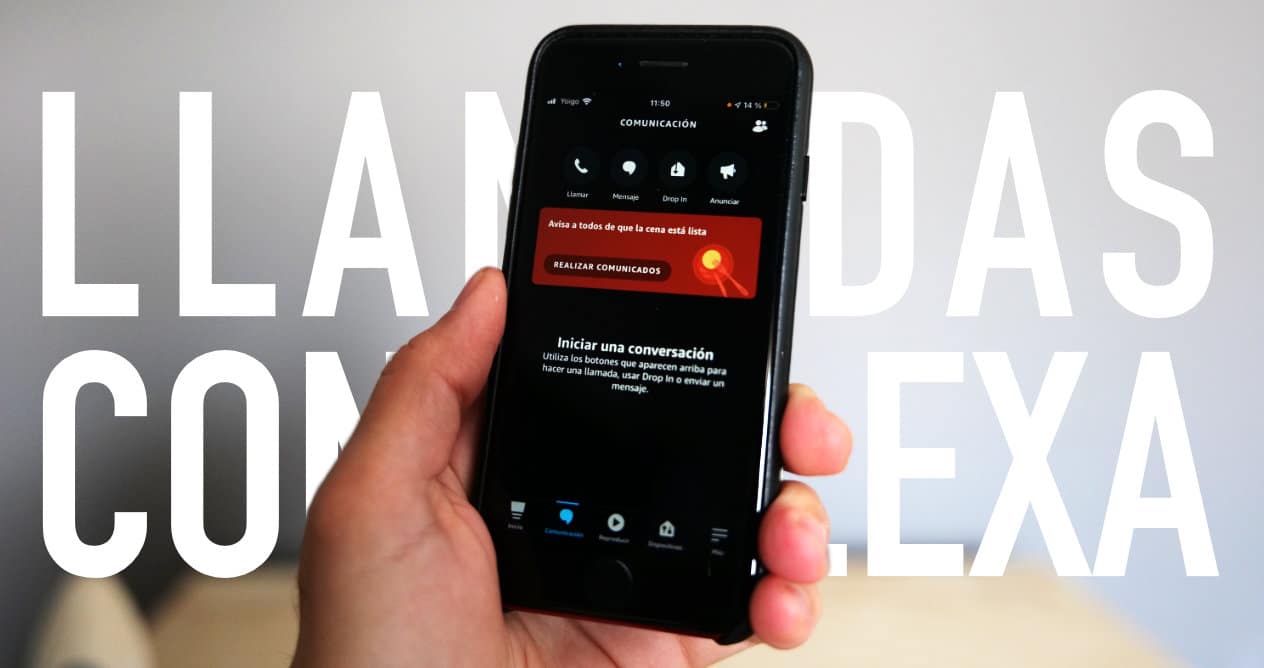
Maraming mga opsyon pagdating sa pakikipag-ugnayan sa iyong pamilya at mga kaibigan. Magagamit mo ang iyong mga mobile phone, iyong computer at maging ang iyong smart speaker. Oo, ang mga matalinong nagsasalita ay nag-aalok ng higit at higit pang mga posibilidad at ang Amazon Echo ay isa sa mga nagbibigay-daan tumawag o magpadala ng mga mensahe kasama si Alexa. Gusto mo bang malaman kung paano at bakit ito kawili-wili? Ituloy ang pagbabasa.
Iniuugnay ka ni Alexa sa mga taong pinakamahalaga
Isa sa mga magagandang pakinabang na dulot ng teknolohiya ay ang manatiling konektado sa mga taong pinakamahalaga sa iyo. At ngayon marami na mga paraan upang makipag-usap sa pamilya at mga kaibigan mula sa halos anumang device at kahit gaano ka kalayo.
Maaari kang tumawag, magpadala ng mga mensahe at kahit na gumawa ng mga video call gamit ang iyong mobile phone, gamit ang iyong computer, gamit ang iyong smart speaker at kahit na may mga video game console ay maaari kang makipag-ugnayan sa ibang tao. Gayunpaman, karamihan sa mga oras ay tiyak na magtatapos ka sa paggamit sa iyong smartphone.
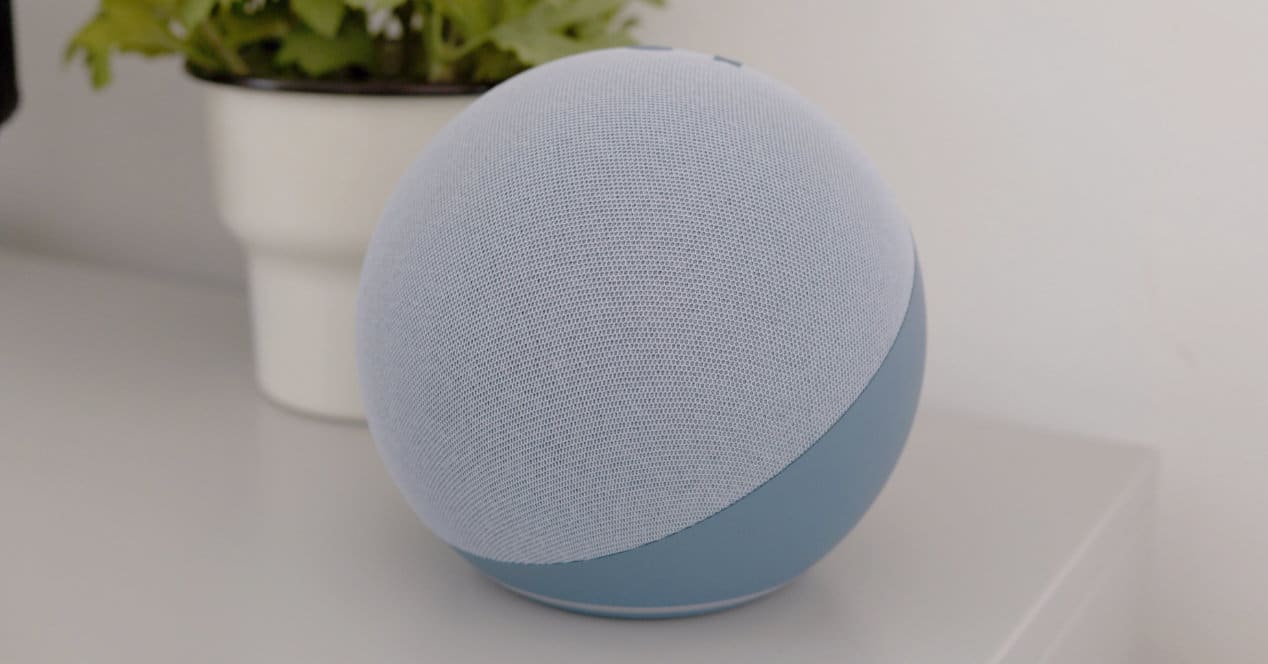
Ang paggamit ng telepono para sa pagkilos na ito ng pakikipag-usap sa iba ay normal. Sa unang lugar dahil sa personal na karakter at ang aparato mismo at ang pakiramdam ng pagiging isang bagay na mas kilalang-kilala. Pangalawa dahil mukhang mas madali at mas flexible. At pangatlo, dahil may mga pagpipilian pa rin na hindi alam ng marami at isa na rito ay ang paggamit ng matatalinong speaker bilang communicators.
Sa partikular ang Ang Amazon Echo kasama si Alexa ay nag-aalok ng mga opsyon sa komunikasyon na maaaring maging lubhang kawili-wili salamat sa malawak na catalog ng mga modelo na inaalok nito, mula sa mga walang screen hanggang sa mga mayroon, at dahil din sa mga presyo. Kaya madali para sa marami na magkaroon ng Echo Dot at kahit sa iisang bahay ay marami. Dahil hindi ka lang makakapagpadala ng mga mensahe o makakatawag sa Echo ng ibang user, kundi pati na rin sa sarili mo, at kawili-wili iyon kaya hindi mo na kailangang sumigaw sa buong bahay para ipaalam sa kanila, halimbawa, ang hapunan na iyon. handa na.
Drop In, ang function ng pagtawag ni Alexa
Bumisita ay ang tampok na nagpapahintulot kay Alexa na tumawag sa ibang mga user. Siyempre, upang matawagan ang iba pang mga user, ikaw at ang ibang tao ay kailangang magbigay ng pahintulot sa isa't isa. Kung hindi, hindi mo magagamit ang opsyong ito.

Gayunpaman, bago magpatuloy, mahalagang malaman kung paano i-activate ang Drop In. Upang gawin ito, sundin ang mga hakbang na ito:
- Buksan ang Alexa app sa iyong mobile device.
- Pumunta sa tab na mga device.
- Ngayon mag-tap sa opsyon ng Echo at Alexa at pagkatapos ay sa device.
- Sa loob makikita mo ang opsyong Communications, piliin ito.
- Ngayon sa Drop In na opsyon na makikita mo, paganahin ang mga pahintulot.
Iyon ang magiging pinakamalinaw na opsyon, ngunit may mas madaling paraan para i-activate ang Drop In sa iyong mga device na pinapagana ng Alexa. Ang kailangan mo lang gawin ay tanungin ang voice assistant ng Amazon: "Alexa, i-on ang Drop In sa aking mga device." At kung sakaling gusto mong i-deactivate din ito gamit ang boses na: “Alexa, i-deactivate ang Drop In”.
Paano gamitin ang Drop In
Ok, na-activate mo na ang Drop In kaya oras na para simulan ang pagsubok at tingnan ang lahat ng inaalok nito, kung paano mo ito masusulit, kung ano ang kailangan mong gawin para tawagan ang ibang user at ang kanilang mga device, atbp.
Ang una at pinakamadaling bagay ay ang tawagan ang iyong sarili. Kung mayroon ka lang Amazon Echo, ang paraan para samantalahin ang feature na ito ay ang paggamit ng iyong mobile phone bilang isang device na tatawagan o papunta. Kung gagamitin mo ang iOS o Android app, Kailangan mo lang pumunta sa tab na Komunikasyon at doon mag-click sa opsyong Drop In at piliin ang iyong Echo.

Kung sakaling mayroon kang ilang Amazon Echos sa bahay at gusto mong makipag-usap gamit ang mga ito, nang hindi umaasa sa mobile phone at application nito, kung gayon ang kailangan mong gawin ay tawagan ang voice assistant at hilingin itong tawagan ang nagsasalita sa pamamagitan ng pagsasabi pangalan nito. Halimbawa, "Alexa, tawagan si Echo Pedro." Dito nakakatuwa na maglagay ka ng mga simpleng pangalan sa bawat tagapagsalita para mas madali mong matandaan.
Upang makatawag at para sa ibang mga user na matawagan ka, dapat na naka-synchronize ang iyong mga contact at dapat ay mayroon kang opsyon na payagan ang Drop In na aktibo. Ang dalawang bagay na ito ay maaaring gawin nang napakadali sa pamamagitan ng pagsunod sa mga hakbang na ito.
Paano i-activate ang Drop In
I-activate ang Drop Ang In ay kasing simple ng pagbubukas ng Alexa app sa iyong mobile phone at pagkatapos ay gawin ito:
- Pumunta sa seksyong Komunikasyon.
- I-tap ang icon na hugis manika na lumalabas sa kanang sulok sa itaas.
- I-tap ang Aking mga setting ng komunikasyon.
- Sa seksyong Mga Pahintulot i-activate Payagan ang Drop In.
- Opsyonal, maaari mong i-activate o hindi ipakita ang iyong numero ng telepono kapag tumatawag.
Paano i-sync ang contact book sa iyong Amazon Echo
Upang matawagan ni Alexa ang isang tao, kakailanganin na mayroon siyang access dati sa aming listahan ng contact. Para sa magdagdag ng mga bagong contact kailangan mo lang gawin ang sumusunod:
- Buksan ang Alexa app sa iyong mobile phone.
- Tingnan ang opsyon sa Komunikasyon.
- Ngayon i-tap ang icon sa itaas para magdagdag ng bagong contact.
- Ipasok ang data at iyon lang, magkakaroon ka nito.
Kung ang gusto mo ay i-import ang lahat ng mga contact mula sa agenda ng iyong telepono, kapag nasa mga contact ka, pindutin ang icon na may tatlong tuldok sa kanang itaas, pagkatapos ay Mag-import ng mga contact at i-activate ang opsyon upang awtomatikong idagdag ang lahat ng mayroon ka. Kung nag-deactivate ka, dapat mong malaman na ang mga naidagdag mo na sa serbisyo ng Amazon ay tinanggal.
Gamitin ang Alexa bilang isang audio notes megaphone
Halos lagi naming pinag-uusapan ang Drop In, ngunit may isa pang napaka-interesante na functionality na magagamit namin kung marami kaming Echos sa bahay. Ito ang opsyong 'Makipagkomunika'. Kasama nito, makakapagpadala kami ng one-way na mensahe sa lahat ng Amazon Echo device na na-install mo sa bahay.

Paano ito ginagamit? Well, ito ay napaka-simple. Tumayo sa harap ng Echo na pinakamalapit sa iyo at sabihin "Alexa, makipag-usap." Pagkatapos, kumpletuhin ang pangungusap na nagsasabi kung ano ang nais mong ipaalam. Ire-record ni Alexa ang iyong boses at ipe-play ang clip sa bawat Echo na konektado sa system. Ang paggamit nito ay mas mabilis kaysa sa paggamit ng Drop In na tawag. Bilang karagdagan, ilulunsad namin ang mensahe sa lahat ng device nang sabay-sabay. Samakatuwid, kung mayroon tayong sapat na mga tagapagsalita sa buong bahay, ang mensahe ay makakarating sa lahat ng bumubuo ng ating pamilya nang walang anumang problema.
Ito ay ang perpektong function upang ipahayag na ikaw ay dumating sa bahay, na ang mesa ay kailangang itakda o na ang pagkain ay handa na. Syempre, maaaring ulitin ng ibang tao ang utos para sa isang simpleng tugon at intuitive. Kapag nasanay ka na, tiyak na gagamitin mo ang function na ito araw-araw.
Paano gumawa ng mga panggrupong tawag sa iyong Echo at Alexa
Kasama ng opsyong tumawag at magpadala ng mga mensahe sa iisang user o device, mayroon ding opsyon na magsagawa ng ganitong uri ng pagkilos sa porma ng pangkat. Upang gawin ito, ang kailangan mo lang gawin ay lumikha ng isang pangkat.
Kaya, kung gusto mong gawin ito, sundin ang hakbang-hakbang na ito:
- Buksan ang Alexa app.
- Pumunta sa Komunikasyon.
- Ngayon piliin ang Mga Contact at pagkatapos ay Idagdag.
- Doon pumunta sa Magdagdag ng grupo.
- Ipasok ang iba't ibang miyembro at pagkatapos ay tapikin ang Magpatuloy.
- Pangalanan ang grupo at tapos ka na.
Ngayong mayroon ka nang grupo, ang kailangan mo lang gawin ay piliin ito kung gagamit ka ng Drop In mula sa mobile application o sabihin ang pangalan nito kung gumagamit ka ng mga voice command.
Sulitin ang mga tawag kay Alexa

Ang mga posibilidad ng Alexa bilang isang system na nagpapahintulot sa mga tawag sa pagitan ng mga user, parehong indibidwal at grupo, ay kapareho ng sa iba pang mga system, bagama't may ilang mga pakinabang. Ang una at pinakamahalaga ay iyon salamat sa mga voice command ito ay mas madali para sa ilang matatandang tao.
Mga video call kay Alexa
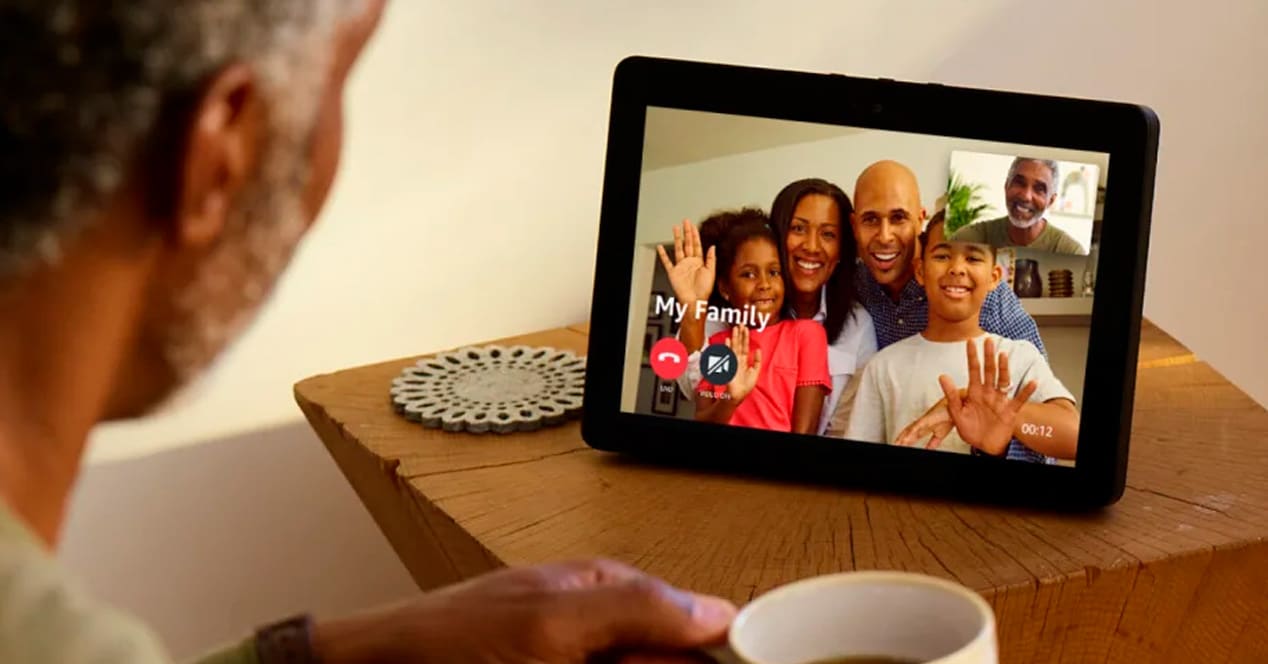
Isa sa mga kalakasan ng teknolohiyang ito ay ang paggamit nito kasabay ng Amazon Echo Show, ang Echo device na may screen at webcam. Bagama't mukhang napaka-modernong device ito, isa ito sa pinakamagandang gadget na maibibigay natin sa isang matanda, dahil napakadali ng paggamit kay Alexa para makipag-video call.
Kapag na-configure na, kailangan lang sabihin ng user ang isang bagay tulad ng "Alexa, tawagan mo ang anak ko» upang simulan ang video call. Kung ang taong tumatanggap ng tawag ay walang Echo Show, ang video conference ay maaaring gawin sa parehong paraan sa pamamagitan ng pagkuha ng tawag mula sa mobile phone gamit ang Alexa app. Gayunpaman, kung mayroon kaming isa pa sa mga ito sa bahay, ang aming mga magulang ay maaaring makipag-usap sa kanilang mga apo sa isang napaka-simpleng paraan, na, pagkatapos ng lahat, ay ang mahusay na atraksyon ng Echo Show.
Room to room na komunikasyon
Nasa student flat ka, kailangan mo ng tulong at hindi mo alam kung nasa bahay ang partner mo. O nasa bahay ka kasama ang iyong mga anak, handa na ang hapunan at kahit anong tawag mo sa kanila ay walang dumadating. Ang Drop In ay ang perpektong function upang ipaalam ang ganitong uri ng kaganapan nang hindi kinakailangang kumatok sa mga pintuan ng bawat kuwarto.
mula sa labas ng bahay
Kahit na malayo ka sa bahay, kung kailangan mong makipag-usap, magagawa mo ito sa pamamagitan lamang ng pagtawag o pagpapadala ng mensahe na ipe-play sa lahat ng Alexa device na na-configure mo sa iyong sariling account. Napaka-kapaki-pakinabang na ipaalam na ikaw ay darating, magtanong kung may tao sa bahay o kumunsulta kaagad sa aming pamilya. Magagawa mo ito pareho mula sa Alexa app sa iyong mobile phone at gamit ang wearable na compatible sa voice assistant na ito, gaya ng Echo Buds headphones o smart watch.
Sa madaling salita, maaaring ito ay tila isa lamang na paraan ng komunikasyon at walang gaanong insentibo kung mayroon ka nang WhatsApp, Telegram o anumang iba pang messaging o video calling app, ngunit kapag sinimulan mo itong gamitin ay nagbabago ang lahat at hindi na ito tila isa pa.
Alexa bilang isang kapalit ng mobile phone?
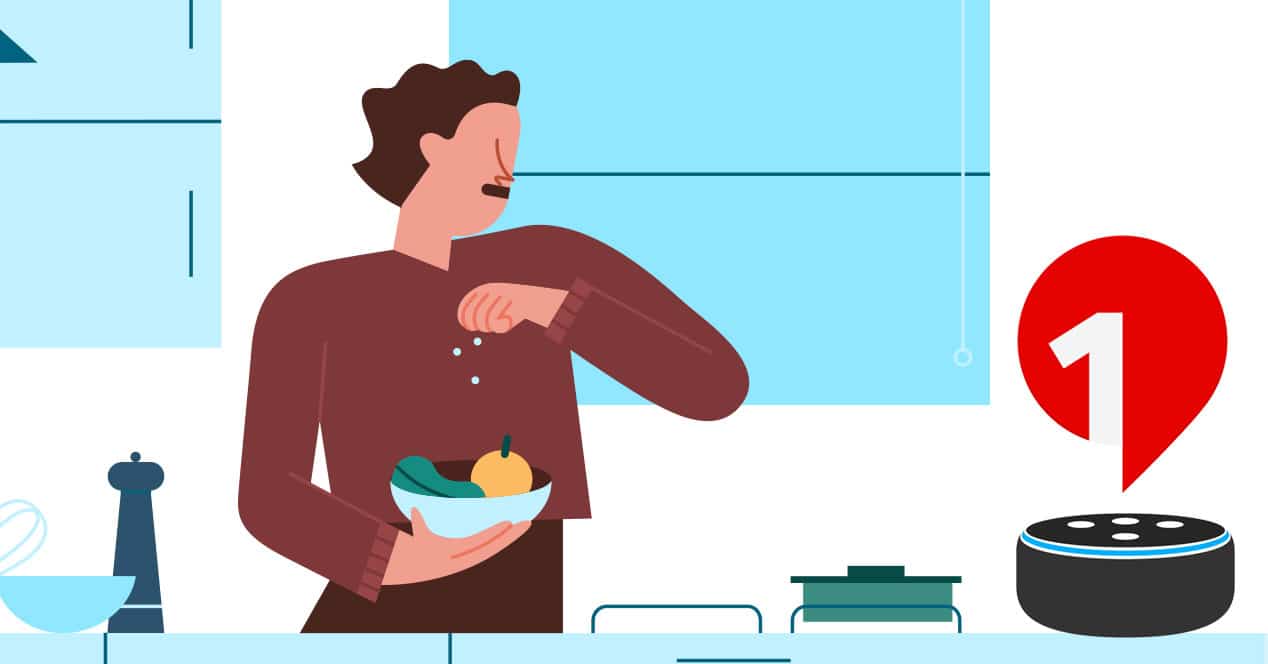
Alam mo ba na maaari mong gawing kapalit ang iyong Amazon Echo para sa iyong mobile phone? Posible ito sa OneNumber, isang serbisyo ng Vodafone na nagbibigay-daan sa isang contact mula sa iyong phonebook na direktang tumawag sa iyong Amazon Echo. Ang system ay hindi nakadepende sa Bluetooth connectivity, at ang mga tawag ay darating sa kabila kung ang mobile phone na may SIM ay naka-on o naka-off.
Ang OneNumber ay isang perpektong alternatibo para sa mga nakatatanda na mayroon nang Echo sa bahay. Ang serbisyo ay may maliit na gastos bawat buwan (€1), ngunit ito ay walang alinlangan na isa sa mga pinakamahusay na pagpapatupad sa pagitan ng Alexa at mga tawag sa telepono. Bilang karagdagan, maaari itong i-configure upang ang Echo ay huminto sa pagtanggap ng mga tawag kapag umalis kami ng bahay. Kaya, hindi natin iistorbohin ang mga taong nananatili sa bahay.
Ang mga link sa Amazon sa artikulong ito ay bahagi ng aming kasunduan sa iyong Associates Program at maaaring makakuha kami ng maliit na komisyon sa kanilang pagbebenta (nang hindi naaapektuhan ang presyong babayaran mo). Gayunpaman, ang desisyon na i-publish at idagdag ang mga ito ay ginawa, gaya ng dati, nang malaya at sa ilalim ng pamantayang pang-editoryal, nang hindi dumadalo sa mga kahilingan mula sa mga tatak na kasangkot.




